టైమ్ మెషిన్ అనేది మీ డేటాను క్రమం తప్పకుండా బ్యాకప్ చేసే అంతర్నిర్మిత లక్షణం. అందులో ఫోటోలు, వీడియోలు, అనువర్తనాలు, పత్రాలు మరియు ఇమెయిల్లు కూడా ఉన్నాయి. మీరు ఎప్పుడైనా మాకోస్ను మళ్లీ ఇన్స్టాల్ చేయవలసి వస్తే, ముఖ్యమైన ఫైల్లను కోల్పోవడం గురించి మీరు ఆందోళన చెందాల్సిన అవసరం లేదు. టైమ్ మెషిన్ అనువర్తనాన్ని ఉపయోగించడం ద్వారా మీరు మొత్తం కంప్యూటర్ను చాలా చక్కగా పునరుద్ధరించవచ్చు.

అయినప్పటికీ, ప్రోగ్రామ్ చాలా సమగ్రంగా ఉన్నందున, బ్యాకప్ ఫైల్లు మీ బాహ్య డ్రైవ్ను త్వరగా ఓవర్లోడ్ చేయగలవు. మీరు ఆ స్థలాన్ని కొంత ఖాళీ చేసి, మాన్యువల్ బ్యాకప్ చేయడానికి మారవచ్చు. ఈ వ్యాసంలో, అనువర్తనం లేదా నిఫ్టీ టెర్మినల్ ఆదేశాన్ని ఉపయోగించి టైమ్ మెషీన్ను ఎలా ఆఫ్ చేయాలో మేము మీకు చూపుతాము.
ఎంపిక 1: టైమ్ మెషిన్ అనువర్తనాన్ని ఉపయోగించి అన్ని బ్యాకప్లను ఆపివేయండి
స్టార్టర్స్ కోసం, మీరు అనువర్తనాన్ని ఉపయోగించడం ద్వారా టైమ్ మెషీన్ను ఆపివేయడానికి ప్రయత్నించవచ్చు. ఆ విధంగా, ఇది మీ ఫైల్లను బ్యాకప్ చేయడాన్ని స్వయంచాలకంగా ఆపివేస్తుంది, కానీ మీరు దీన్ని మాన్యువల్గా చేయగలుగుతారు. ఇది చాలా సరళమైనది మరియు కొన్ని సాధారణ దశలు మాత్రమే అవసరం:
- మీ Mac లో సిస్టమ్ ప్రాధాన్యతలను తెరవండి. మీ కర్సర్ను స్క్రీన్ ఎగువ ఎడమ మూలకు తరలించి ఆపిల్ చిహ్నంపై క్లిక్ చేయండి. అప్పుడు డ్రాప్-డౌన్ జాబితా నుండి సిస్టమ్ ప్రాధాన్యతలను ఎంచుకోండి. మీరు డాక్ను ఉపయోగించవచ్చు మరియు సిస్టమ్ ప్రాధాన్యతల చిహ్నాన్ని క్లిక్ చేయవచ్చు.

- విండో దిగువన టైమ్ మెషిన్ చిహ్నాన్ని కనుగొనండి. అనువర్తనాన్ని ప్రారంభించడానికి డబుల్ క్లిక్ చేయండి.
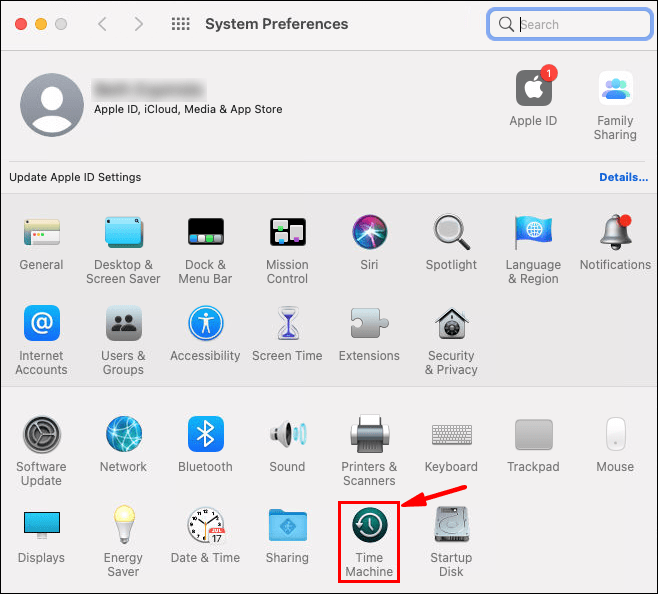
- క్రొత్త విండో కనిపిస్తుంది. ఎడమ వైపున ఉన్న పెద్ద స్లైడర్పై క్లిక్ చేయడం ద్వారా టైమ్ మెషీన్ను ఆపివేయండి.
దాన్ని ఆపివేసిన తరువాత, టైమ్ మెషిన్ ఇకపై మీ ఫైల్లను స్వయంచాలకంగా బ్యాకప్ చేయదు. అయితే, మీరు మీ బాహ్య డ్రైవ్లో ఈ విధంగా ఖాళీ చేయలేరు. అనువర్తనంలోని ఫైల్లను తొలగించడం ద్వారా మీరు దీన్ని మాన్యువల్గా చేయాలి. ఇక్కడ ఎలా ఉంది:
- మెనూ బార్కు నావిగేట్ చేయండి మరియు టైమ్ మెషిన్ చిహ్నాన్ని క్లిక్ చేయండి. అది లేకపోతే, ఆపిల్ చిహ్నంపై క్లిక్ చేసి సిస్టమ్ ప్రాధాన్యతలకు వెళ్లండి.

- ఎడమ వైపున ఉన్న ప్యానెల్లోని వర్గాల ద్వారా బ్రౌజ్ చేయండి. టైమ్ మెషిన్ బ్యాకప్ ఫైళ్ళను ఫార్మాట్ ద్వారా వేరు చేస్తుంది (ఉదా., పిక్చర్స్, అప్లికేషన్స్). మీరు తొలగించాలనుకుంటున్న ఫైల్లను కలిగి ఉన్న ఫోల్డర్పై క్లిక్ చేయండి.
- మీరు తొలగించాలనుకుంటున్న ఫైల్లలో కర్సర్ను లాగడం ద్వారా ఎంచుకోండి. పై మెనూ బార్లోని చిన్న గేర్ చిహ్నంపై క్లిక్ చేయండి.
- డ్రాప్-డౌన్ జాబితా నుండి _ ఐటమ్ల యొక్క అన్ని బ్యాకప్లను తొలగించు ఎంచుకోండి.
పాత బ్యాకప్ ఫైళ్ళను తొలగించడానికి మీరు ఫైండర్ను కూడా ఉపయోగించవచ్చు:
- డాక్ యొక్క దిగువ-ఎడమ మూలలో ఉన్న చిహ్నంపై క్లిక్ చేయడం ద్వారా ఫైండర్ను తెరవండి.
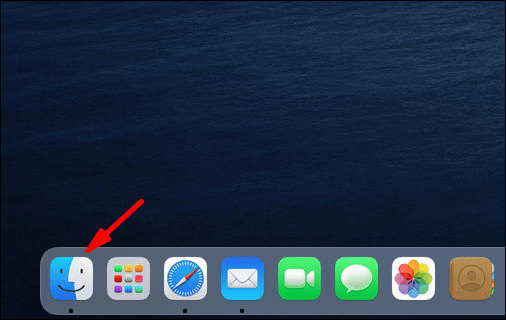
- ఎడమ సైడ్బార్ నుండి టైమ్ మెషిన్ బ్యాకప్లతో ఫోల్డర్ను ఎంచుకోండి. మీరు బ్యాకప్ డిస్క్గా ఉపయోగించిన దాన్ని బట్టి ఇది బాహ్య హార్డ్ డ్రైవ్ లేదా మెమరీ కార్డ్ కావచ్చు.
- ఫైళ్ళను యాక్సెస్ చేయడానికి Backup.backupdb ఫోల్డర్పై రెండుసార్లు క్లిక్ చేయండి. అవి సృష్టించిన తేదీ, పాతవి నుండి క్రొత్తవి వరకు క్రమబద్ధీకరించబడతాయి.
- ఎంపికల విండోను తెరవడానికి CMND ని పట్టుకున్నప్పుడు ఫైళ్ళను ఎంచుకోండి మరియు వాటిపై క్లిక్ చేయండి. టచ్ప్యాడ్ను రెండు వేళ్లతో నొక్కడం ద్వారా కూడా మీరు దీన్ని చెయ్యవచ్చు.
- ఎంపికల జాబితా నుండి ట్రాష్కు తరలించు ఎంచుకోండి.
- డాక్కు తిరిగి వెళ్లి ట్రాష్ కెన్ ఫోల్డర్ను తెరవండి. ఎంపికలను వీక్షించడానికి ‘‘ CTRL + click ’’ ఆదేశాన్ని ఉపయోగించండి. మీరు ఫైళ్ళను శాశ్వతంగా తొలగించాలనుకుంటే, ఖాళీ ట్రాష్ క్యాన్ ఎంచుకోండి. మీరు మరోసారి వాటిపైకి వెళ్లాలనుకుంటే, తెరువు క్లిక్ చేయండి.
ఎంపిక 2: టైమ్ మెషిన్ బ్యాకప్లను ఆపివేయడానికి టెర్మినల్ని ఉపయోగించండి
మీరు గమనిస్తే, టైమ్ మెషిన్ ఇంటర్ఫేస్ చాలా సరళంగా ఉంటుంది. నిల్వ స్థలాన్ని ఖాళీ చేయడానికి మీరు అనువర్తనాన్ని సులభంగా ఆపివేయవచ్చు మరియు అనవసరమైన బ్యాకప్ ఫైల్లను కూడా తొలగించవచ్చు. మీరు రిమోట్ Mac లో పనిచేస్తుంటే లేదా కొన్ని స్క్రిప్ట్లను అమలు చేయాలనుకుంటే ఏమి జరుగుతుంది?
టెర్మినల్ అనువర్తనం ఆపిల్ పరికరాల కోసం అంతర్నిర్మిత కమాండ్-లైన్ సాధనం. ఫైండర్లోని అనువర్తనాల ఫోల్డర్లో లేదా స్పాట్లైట్ శోధనను ఉపయోగించడం ద్వారా మీరు దీన్ని గుర్తించవచ్చు. ప్రామాణిక ఆదేశాలతో పాటు, మీరు టైమ్ మెషిన్ బ్యాకప్లను నిలిపివేయడానికి టెర్మినల్ను కూడా ఉపయోగించవచ్చు. ఇది మునుపటి పద్ధతి కంటే కొంచెం ఉపాయంగా ఉంది, కాబట్టి మీరు దశలను జాగ్రత్తగా పాటిస్తున్నారని నిర్ధారించుకోండి:
- స్పాట్లైట్ మెనుని తెరవడానికి ‘‘ CMD + space ’’ నొక్కండి.

- డైలాగ్ బాక్స్లో టెర్మినల్ టైప్ చేసి ఎంటర్ నొక్కండి. మొదటి కొన్ని అక్షరాలను నమోదు చేసిన తరువాత, స్పాట్లైట్ శోధన ఫలితాల జాబితాను అందిస్తుంది. మీరు అక్కడ నుండి అనువర్తనాన్ని ఎంచుకోవచ్చు.

- స్థలాన్ని క్లియర్ చేసి, సుడో టిముటిల్ డిసేబుల్ అని టైప్ చేయండి. మీరు ఆదేశాన్ని నమోదు చేయడానికి ముందు మీ బాహ్య డ్రైవ్ ప్లగ్ చేయబడిందని నిర్ధారించుకోండి.
Tmutil ఆదేశానికి పరిపాలనా అధికారాలు అవసరం కాబట్టి, మీరు సుడో ఆదేశాన్ని కూడా ఉపయోగించాలి. ఆదేశాన్ని అమలు చేసిన తర్వాత పాస్వర్డ్ను నమోదు చేయమని మిమ్మల్ని అడగవచ్చు, కాబట్టి ఆశ్చర్యపోకండి.
మీరు ఒక నిర్దిష్ట టైమ్ మెషిన్ బ్యాకప్ను ఆపాలనుకుంటే, మీరు టెర్మినల్ను కూడా ఉపయోగించవచ్చు:
- ‘‘ CMD + space. ’నొక్కండి.

- టెర్మినల్ టైప్ చేసి ఎంటర్ నొక్కండి.

- వచనాన్ని తొలగించి
tmutil stopbackup .అని టైప్ చేయండి
టైమ్ మెషిన్ బ్యాకప్ల నుండి నిర్దిష్ట ఫోల్డర్లను మినహాయించటానికి మిమ్మల్ని అనుమతించే కమాండ్-లైన్ కూడా ఉంది:
- ‘‘ CMND + space. ’నొక్కండి.

- టెర్మినల్ తెరిచి
sudo tmutil addexclusion . - ఆదేశం తరువాత ఫోల్డర్ పేరును జోడించండి. ~ / ఉపసర్గగా ఉపయోగించాలని నిర్ధారించుకోండి. ఉదాహరణకు, డౌన్లోడ్ చేసిన ఫైల్లను బ్యాకప్ చేయడానికి టైమ్ మెషిన్ మీకు ఇష్టం లేకపోతే, టైప్ చేయండి:
sudo tmutil addexclusion ~/Downloads.
అన్ని బ్యాకప్-సంబంధిత పనులను పూర్తి చేయడానికి మీరు టెర్మినల్ను ఉపయోగించవచ్చని చెప్పడం సురక్షితం. ఉపయోగపడే మరికొన్ని టైమ్ మెషిన్ ఆదేశాలు ఇక్కడ ఉన్నాయి:
- అన్ని బ్యాకప్ల జాబితాను యాక్సెస్ చేయడానికి, వీటిని ఉపయోగించండి:
tmutil listbackups. - రిమోట్ కంప్యూటర్లో బ్యాకప్లు ఎక్కడ నిల్వ చేయబడుతున్నాయో చూడటానికి, వీటిని ఉపయోగించండి:
tmutil destinationinfo. - బ్యాకప్ ప్రారంభించడానికి, వీటిని ఉపయోగించండి:
tmutil startbackup - పాత ఫైళ్ళను తొలగించడానికి, వీటిని ఉపయోగించండి:
sudo rm –rf ~/.Trash/.
చివరి ఆదేశం పనిచేయకపోతే, టెర్మినల్కు బాహ్య డ్రైవ్కు పూర్తి ప్రాప్యత లేనందున దీనికి కారణం కావచ్చు. ప్రక్రియను పూర్తి చేయడానికి మీరు దీన్ని తాత్కాలికంగా అనుమతించాలి:
నేను గూగుల్ ఫోటోలను ఎలా డౌన్లోడ్ చేయగలను
- స్క్రీన్ ఎగువ-ఎడమ మూలలో ఉన్న ఆపిల్ చిహ్నంపై క్లిక్ చేయండి.
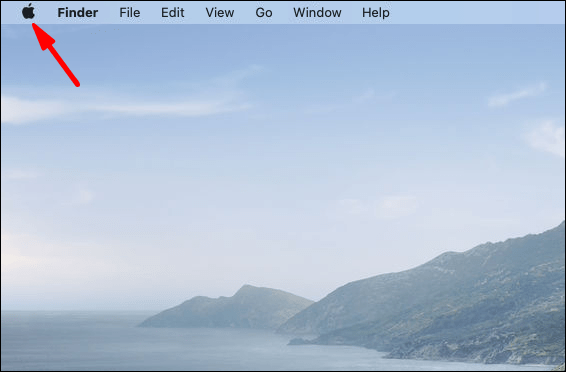
- డ్రాప్-డౌన్ జాబితా నుండి సిస్టమ్ ప్రాధాన్యతలను ఎంచుకోండి.

- భద్రత మరియు గోప్యతకు వెళ్లి గోప్యతా టాబ్ను తెరవండి.
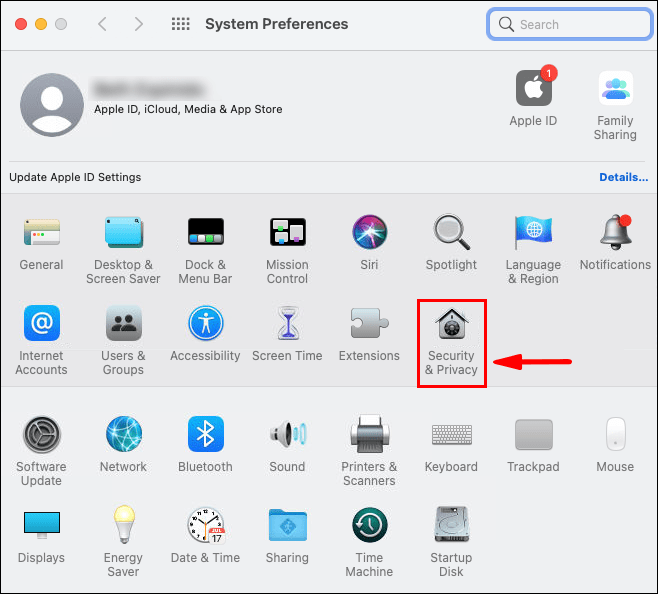
- ఎడమ వైపున ఉన్న ప్యానెల్ నుండి, పూర్తి డిస్క్ ప్రాప్యతను ఎంచుకోండి.
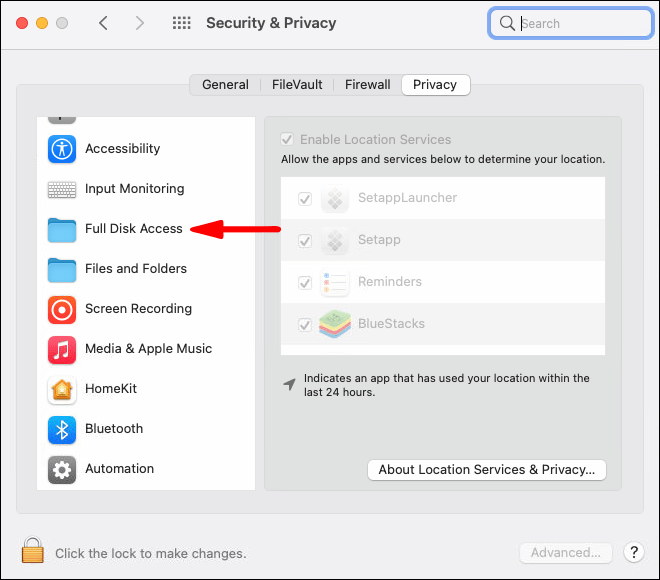
- దిగువ-ఎడమ మూలలో ఉన్న లాక్ చిహ్నాన్ని నొక్కండి. పాప్-అప్ విండోలో మీ టచ్ ఐడిని నమోదు చేయండి.
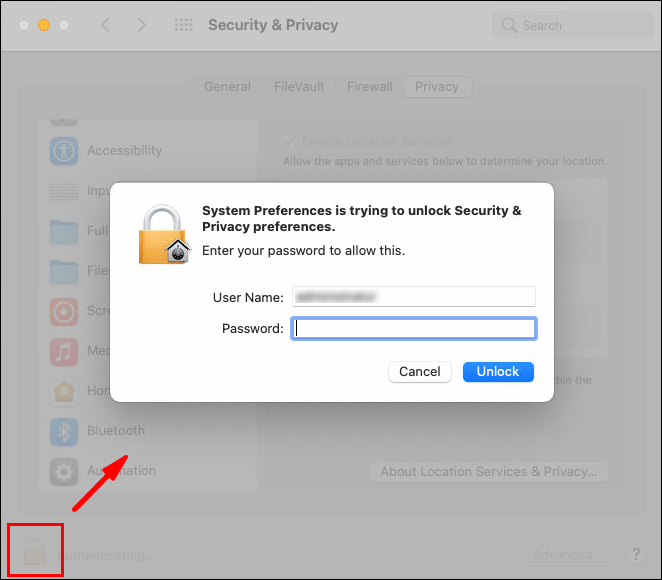
- టెర్మినల్ అనువర్తనాన్ని జోడించడానికి చిన్న + బటన్ను క్లిక్ చేయండి.
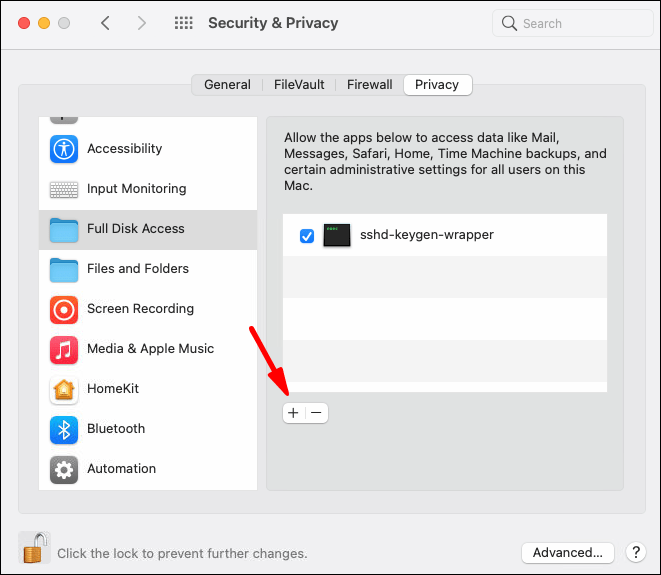
టైమ్ మెషిన్ బ్యాకప్ తరచుగా అడిగే ప్రశ్నలు
టైమ్ మెషీన్ను నిలిపివేయడం మరియు ఆపివేయడం మధ్య తేడా ఉందా?
సెమాంటిక్స్ కాకుండా, మధ్య చాలా తేడా లేదుఆపివేయడంమరియునిలిపివేస్తోందిటైమ్ మెషిన్. వ్యత్యాసం పద్ధతిలో ఉంది, అనగా మీరు ఆటోమేటిక్ బ్యాకప్లను నిరోధించడానికి అనువర్తనాన్ని లేదా టెర్మినల్ ఆదేశాన్ని ఉపయోగిస్తున్నారా.
చాలా మంది వినియోగదారులు మొదటి ఎంపికను మరింత సరళంగా ఉన్నందున ఆకర్షిస్తారు. కమాండ్ లైన్లను ఉపయోగించడం గురించి అంతర్గతంగా అసురక్షితంగా ఏమీ లేనప్పటికీ, ఇది కొంచెం ఎక్కువ డిమాండ్ ఉంది.
ఎలాగైనా, మీ ఫైల్లను మాన్యువల్గా బ్యాకప్ చేసే ఎంపిక మీకు మిగిలి ఉంది. మీకు కావలసిందల్లా తగినంత నిల్వ స్థలం ఉన్న బాహ్య లేదా USB డ్రైవ్, మరియు మీరు వెళ్ళడం మంచిది. ఈ సాధారణ దశలను అనుసరించండి:
1. ఫైండర్ తెరిచి ప్రాధాన్యతలను ఎంచుకోండి.
2. హార్డ్ డిస్కుల విభాగానికి స్క్రోల్ చేయండి మరియు డెస్క్టాప్లో అంశాన్ని చూపించడానికి చిన్న పెట్టెను ఎంచుకోండి.
3. బ్యాకప్ ఫైళ్ళ కోసం బ్యాకప్ డిస్క్లో క్రొత్త ఫోల్డర్ను సృష్టించండి.
4. స్థానిక కంప్యూటర్ డిస్క్ను తెరిచి యూజర్స్ ఫోల్డర్ను ఎంచుకోండి.
5. మీరు బ్యాకప్ చేయదలిచిన ఫైళ్ళపై మీ కర్సర్ను లాగి బాహ్య డ్రైవ్ ఫోల్డర్కు తరలించండి.
6. ప్రక్రియ పూర్తయ్యే వరకు కొన్ని సెకన్లపాటు వేచి ఉండండి. ఫైళ్ళ పరిమాణం మరియు మొత్తాన్ని బట్టి సమయం మారవచ్చు.
ఫేస్బుక్ సందేశాలను భారీగా తొలగించడం ఎలా
స్థలాన్ని ఆదా చేయడానికి మీరు టైమ్ మెషిన్ స్నాప్షాట్లను ఎలా తొలగిస్తారు?
స్నాప్షాట్లు ఉన్నాయి ఎందుకంటే టైమ్ మెషిన్ ఎల్లప్పుడూ ప్రధాన బ్యాకప్ డిస్క్తో కనెక్ట్ కాలేదు. ఫైల్లను నిల్వ చేయడానికి అనువర్తనం బాహ్య డ్రైవ్లు లేదా ఫ్లాష్ మెమరీ కార్డ్లను ఉపయోగిస్తుంది కాబట్టి, అవి సాధారణంగా 24/7 లో ప్లగ్ చేయబడవు. డిస్కనెక్ట్ అయినప్పుడు, టైమ్ మెషిన్ నిర్దిష్ట ఫైల్ల స్నాప్షాట్లను తీసుకొని పెండింగ్లో ఉన్న బ్యాకప్ల జాబితాను చేస్తుంది.
ఈ వ్యవస్థ అత్యంత సమర్థవంతంగా పనిచేస్తున్నప్పటికీ, నిల్వ స్థలాన్ని అధిగమించడానికి ఇది ప్రధాన అపరాధి. అదృష్టవశాత్తూ, మీరు టెర్మినల్ ఆదేశాన్ని ఉపయోగించి మీ కంప్యూటర్ నుండి స్నాప్షాట్లను తొలగించవచ్చు. ఇక్కడ ఎలా ఉంది:
1. ‘‘ CMND + space ’’ కీబోర్డ్ సత్వరమార్గంతో టెర్మినల్ను ప్రారంభించండి.
2. కింది ఆదేశాన్ని నమోదు చేయండి: tmutil listlocalsnapshots / . స్లాష్కు ముందు స్థలాన్ని తాకేలా చూసుకోండి.
3. మీరు స్నాప్షాట్ల జాబితాను చూస్తారు. సమాచారాన్ని కాపీ చేసి బాక్స్ క్లియర్ చేయండి.
4. ‘’ sudo tmutil deletelocalsnapshots ’’ ఆదేశాన్ని నమోదు చేసి, చివరిలో ఒక నిర్దిష్ట తేదీని జోడించండి.
ప్రతి స్నాప్షాట్ కోసం మీరు ఈ దశలను పునరావృతం చేయాలి, కాబట్టి ఇది కొద్దిగా శ్రమతో కూడుకున్నది. అయితే, మీరు సాధారణ టెర్మినల్ ఆదేశంతో స్నాప్షాట్లను పూర్తిగా నివారించవచ్చు:
1. స్పాట్లైట్ మెనుని ప్రారంభించడానికి ‘‘ కమాండ్ + స్పేస్ ’’ నొక్కండి.
2. నమోదు చేయండి: sudo tmutil పెట్టెలో స్థానికాన్ని నిలిపివేయండి.
3. పాప్-అప్ బాక్స్లో మీ సిస్టమ్ అడ్మినిస్ట్రేటర్ ఆధారాలను టైప్ చేయండి.
ఈ ఆదేశాలన్నీ మీకు చాలా డిమాండ్ ఉంటే, చింతించకండి. స్నాప్షాట్లను క్లియర్ చేయడానికి మూడవ పార్టీ అనువర్తనాలు పుష్కలంగా ఉన్నాయి. Mac App Store నుండి CleanMyMAc X ని డౌన్లోడ్ చేయాలని మేము సిఫార్సు చేస్తున్నాము. ఇది మాకోస్ కోసం అత్యంత ప్రాచుర్యం పొందిన క్లీనర్ సాధనాల్లో ఒకటి మరియు ఇది ఉచితంగా లభిస్తుంది.
టైమ్ మెషీన్తో బ్యాకప్లకు తిరిగి వెళ్లడం
టైమ్ మెషిన్ నమ్మదగిన సాధనం అయితే, అది కావచ్చుచాలానమ్మదగినది. బ్యాకప్ ఫైళ్లు మరియు స్థానిక స్నాప్షాట్ల మొత్తాన్ని ఎవరూ నిజంగా ఎదుర్కోలేరు. అదృష్టవశాత్తూ, మీరు అనువర్తనాన్ని నిలిపివేయవచ్చు మరియు మాన్యువల్ బ్యాకప్ చేయడానికి ముందుకు వెళ్ళవచ్చు.
మీరు దాని గురించి వెళ్ళడానికి రెండు మార్గాలు ఉన్నాయి. స్వయంచాలక బ్యాకప్లను ఆపివేయడానికి మరియు పోగు చేసిన ఫైళ్ళను తొలగించడానికి టైమ్ మెషిన్ అనువర్తనాన్ని ఉపయోగించడం చాలా మందికి ఇష్టపడే పద్ధతి. ఏదేమైనా, విస్తృతమైన టెర్మినల్ ఆదేశాలు ఉన్నాయి, ఇవి అన్నింటినీ కాకపోయినా, పనులను నిర్వహించగలవు. ఇది వ్యక్తిగత ప్రాధాన్యతకి తగ్గుతుంది, కాబట్టి రెండు ఎంపికలను ప్రయత్నించడానికి సంకోచించకండి.
మీరు మీ బ్యాకప్లను ఎలా చేస్తారు? టెర్మినల్ ఆదేశాలతో మీ అనుభవం ఏమిటి? క్రింద వ్యాఖ్యానించండి మరియు టైమ్ మెషీన్ను నిలిపివేయడానికి మరొక మార్గం ఉందా అని మాకు చెప్పండి.


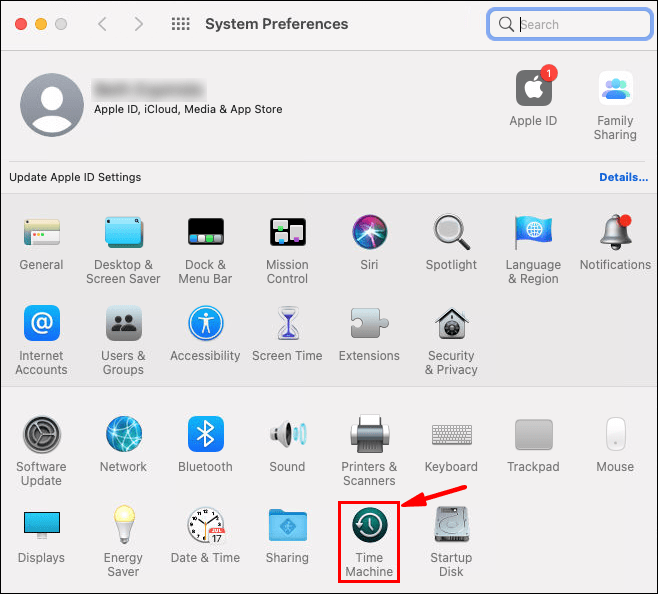
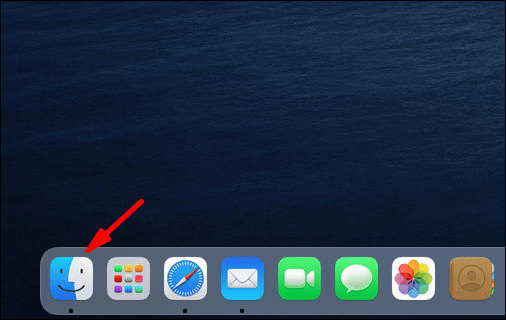


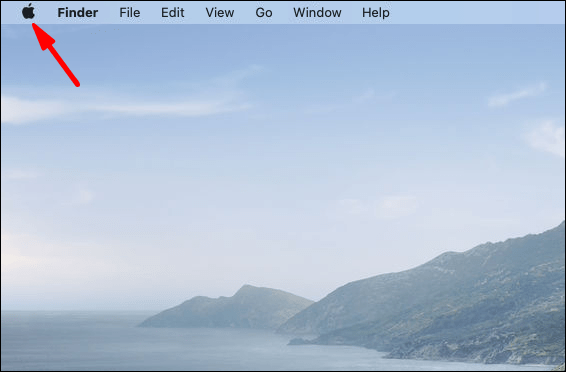
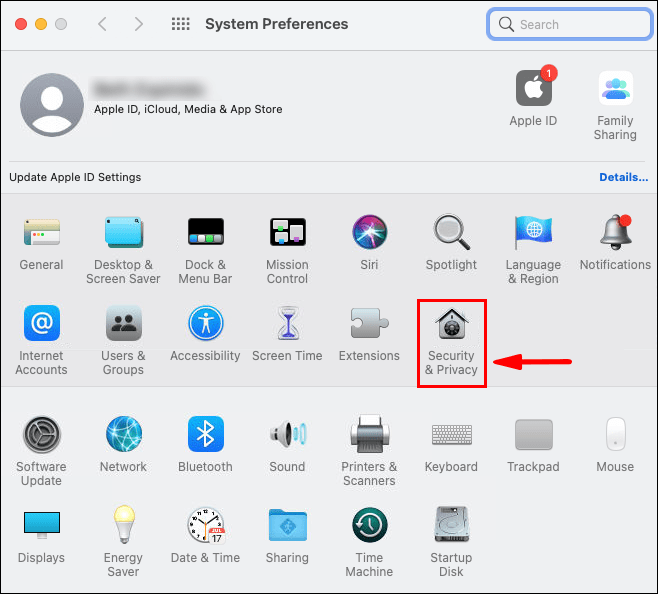
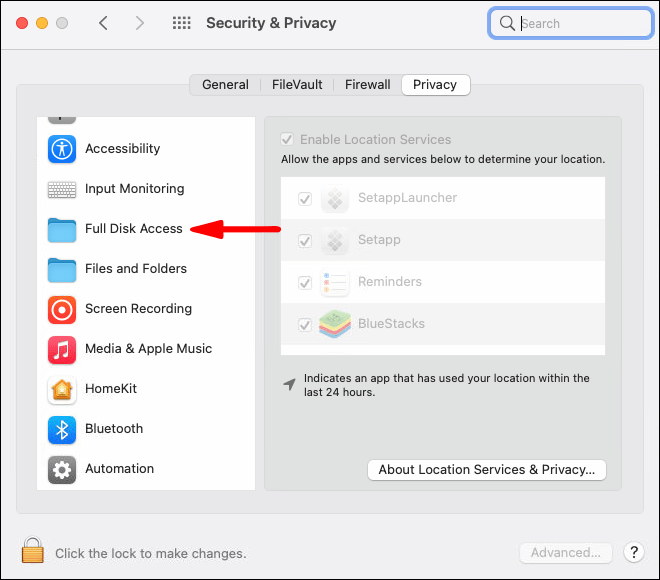
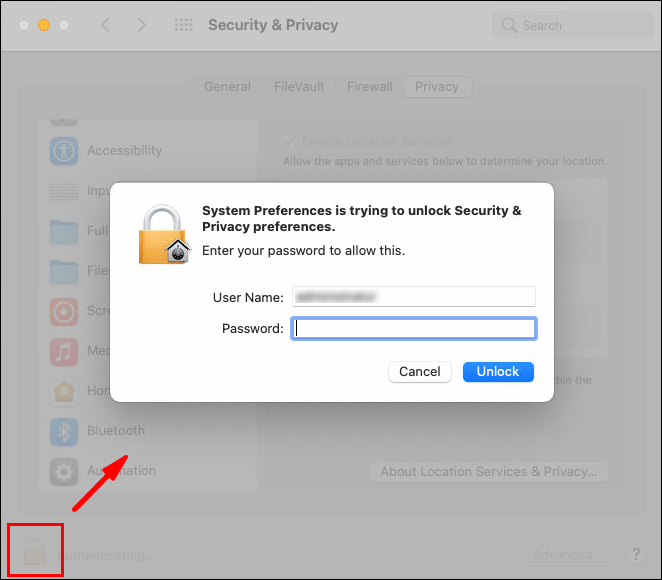
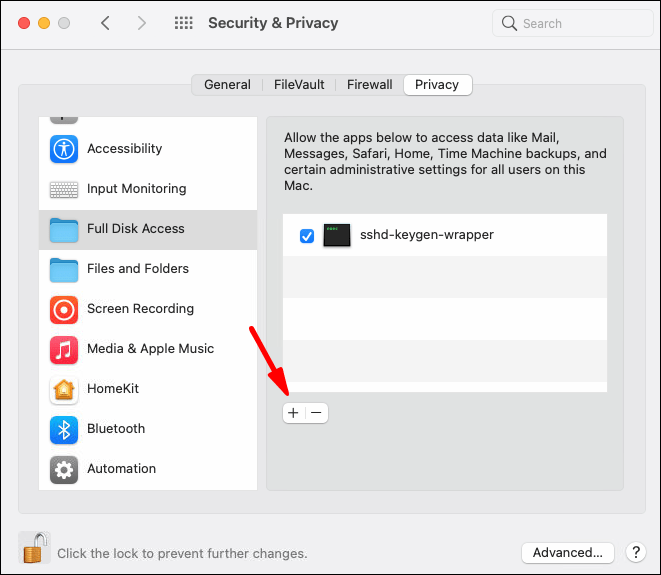


![[డౌన్లోడ్] విండోస్ 10 టెక్నికల్ ప్రివ్యూ బిల్డ్ 9926 విడుదల చేయబడింది](https://www.macspots.com/img/windows-10/05/windows-10-technical-preview-build-9926-is-released.png)





